cad经典模式怎么调?当我们在使用高版本的cad时虽然界面对于我们来说是焕然一新了有了全新的感觉,可是在操作方面就有点不太便利,所以很多小伙伴想要将操作界面修改为经典模式,可是软件内已经没有cad经典这个选项了,所以今天小编就为大家带来了cad经典模式的设置方法,希望对大家有所帮助。
具体步骤如下:
1.打开CAD2015,在界面左下角位置,选择“齿轮状图标”,然后选择“自定义“;

2.进入用户自定义界面,这时我们默认的是进入“自定义”,如果没有发现下图中的界面,表明界面被折叠,点击箭头所示的“折叠图标”即可打开。然后鼠标右键点击“工作空间”,接着再选择“新建工作空间”;
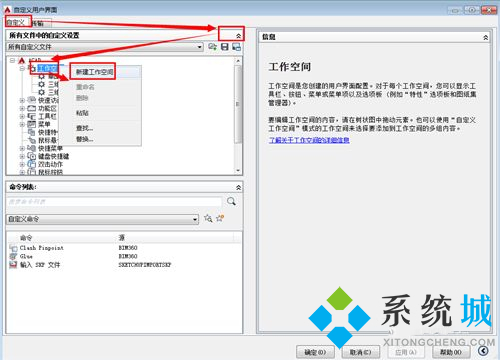
3.为了贴合我们使用习惯,将新建的工作空间重新命名为“CAD经典”;
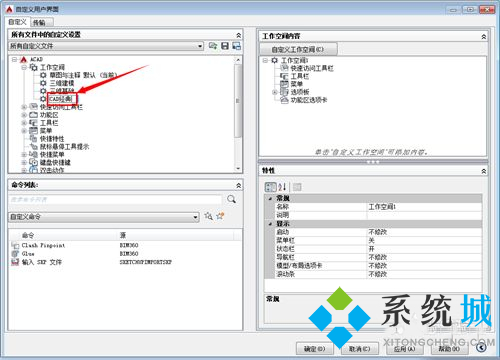
4.新建一个工作空间之后,选择左方的“工具栏”,展开工具栏中的工具;
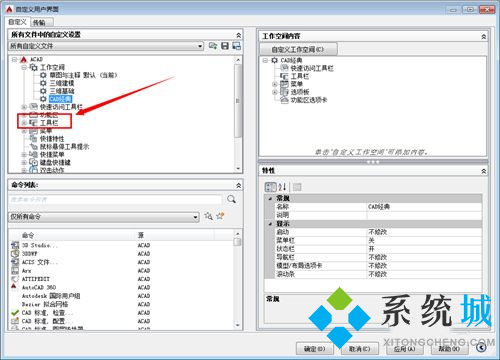
5.这时候右边会显示工具栏的相关信息,这时候选择“CAD经典”,接着打开CAD经典右方的界面;
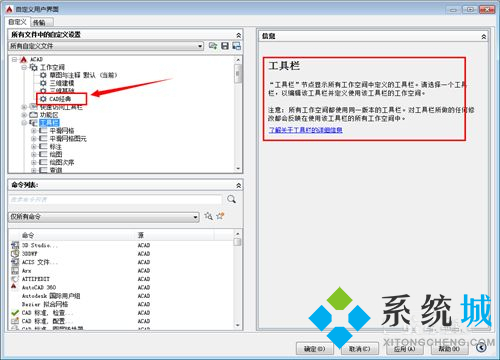
6.将我们平时常用的工具,比如“标注”、绘图、查询等等实用的工具,使用鼠标左键长按这些工具,拖动到右方的“工具栏”之中,然后松开鼠标左键;
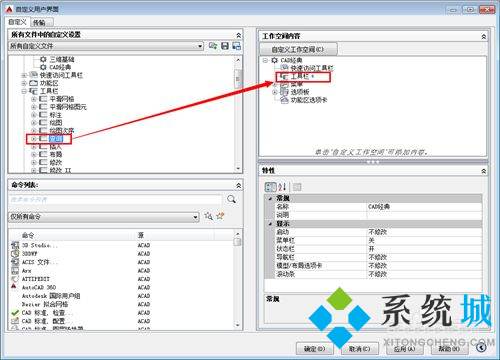
7.同理我们制作菜单栏,打开左方的“菜单栏”,把里面的工具拖到右方的“菜单栏”,把左方的“选项板”拖到右边的“选项板”;
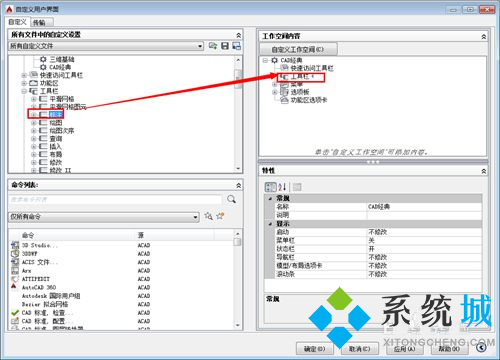
8.接着选择下方的“应用”,刚才的改动即刻生效;

9.在左上方,右键选择刚才新建的“CAD经典”,然后点击“置为当前”;
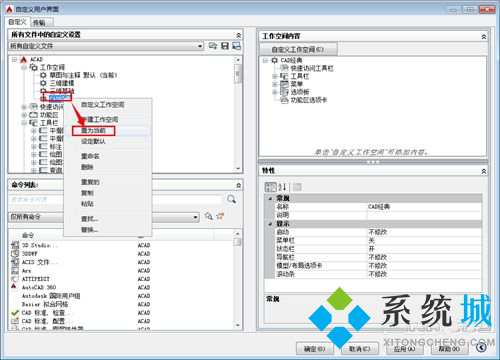
10.这时候菜单栏是没有打开的,所以需要我们将其打开。选择菜单栏后面的开关,使其状态为“开”。然后选择“应用”,再单击“确定”即可;
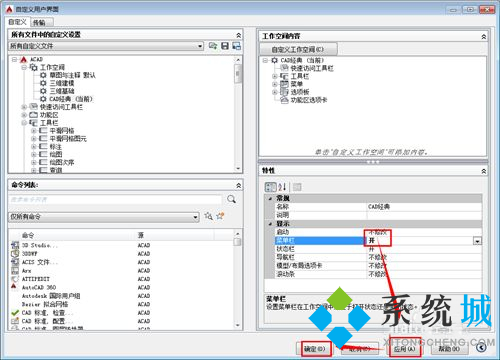
11.这时候自动进入CAD经典界面,就会是我们熟悉的界面了,把这些工具条拖动到喜欢的位置即可。如果喜欢的工具没有出现,使用以上的方法添加即可。

以上就是小编为大家收集的关于cad经典界面设置方法,希望对大家有所帮助。
 站长资讯网
站长资讯网